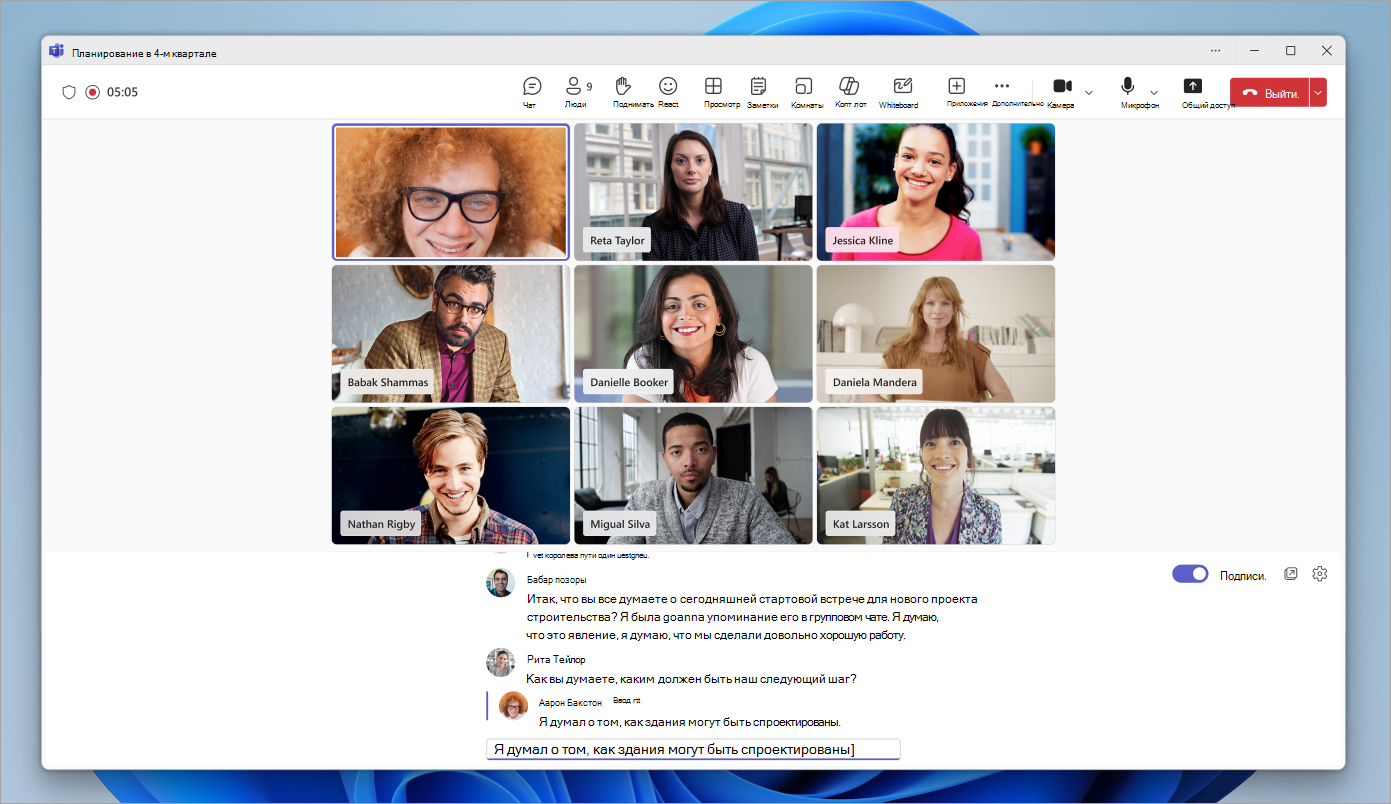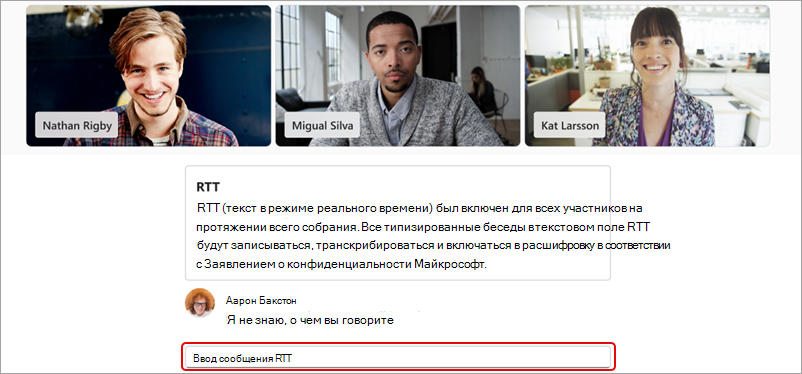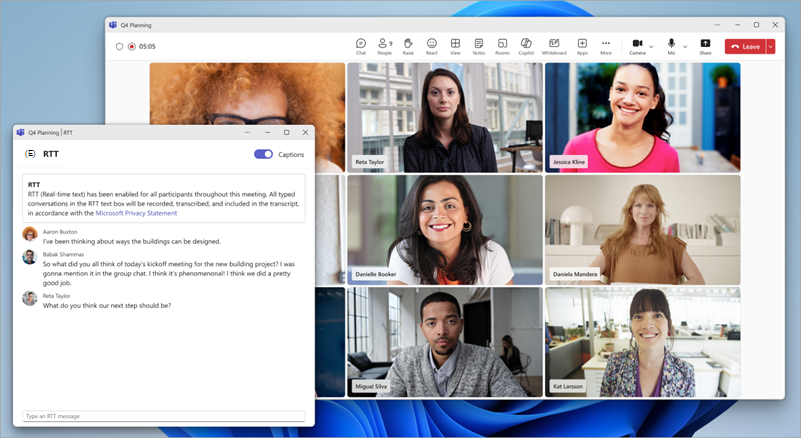текст Real-Time (RTT) в Microsoft Teams
Сделайте беседы более доступными и инклюзивными с помощью текста в режиме реального времени (RTT), доступных в собраниях и звонках Microsoft Teams.
RTT — это функция специальных возможностей, которая позволяет мгновенно передавать текст, символ за символом по мере его ввода, без необходимости нажимать кнопку "отправить". Это приводит к более естественным текстовым беседам, особенно принося пользу людям с слухом, речью или нейроразумными состояниями.
Примечание: В настоящее время RTT недоступен в вебинаров и ратушах Teams.
Включение RTT
Когда RTT включен, он будет включен для всех участников собрания. Его нельзя отключить, если все не покинут собрание и не станут снова присоединиться. Если вы не можете включить RTT во время звонка или собрания, обратитесь к ИТ-администратору.
Чтобы включить RTT во время собрания или звонка, выполните указанные действия.
-
Выберите Дополнительные действия
-
Выберите Язык и речь
-
Выберите Включить.
Введите сообщение в поле Введите сообщение RTT .
Когда вы перестанете вводить текст, сообщение станет частью веб-канала. Сообщения RTT имеют ограничение в 2000 символов.
Чтобы включить RTT для всех собраний и звонков, выполните приведенные ниже действия.
-
Выберите Дополнительные действия
-
Выберите Параметры
-
Включите переключатель RTT .
Примечание: В звонках и собраниях 1:1 RTT отображается в той же области, что и динамические субтитры.
Изменение параметров RTT
-
Включите RTT в элементах управления собранием.
-
Рядом с текстом RTT выберите Параметры
-
Измените стиль шрифта, размер, цвет и многое другое.
Изменения параметров RTT и подпись вступают в силу немедленно.
Всплывающее окно RTT в новом окне
-
Включите RTT в элементах управления собранием.
-
Рядом с веб-каналом RTT выберите Открыть RTT/Субтитры в новом окне
-
Веб-канал RTT появится в отдельном окне.
-
Закройте окно RTT, чтобы просмотреть веб-канал в окне собрания.
Статьи по теме
Использование динамических субтитров в собраниях Microsoft Teams